3D-CAD SolidWorks 使い方 入門
ソリッドワークス
メール
3D-CAD 株式会社 サンエツ
SolidWorks 「延長サーフェス」と「トリムサーフェス」の基本操作
「延長サーフェス」と「トリムサーフェス」の基本操作
「延長サーフェス」も「トリムサーフェス」も出番のないときは全くありません、但しFEM解析 などを使う場合は必ず出てきます。また、厚みが0ジオメトリになるモデルの問題を解決 する場合も必須項目です。
今回は基本的な操作方法を掲載しておきますので必要になったら 参考にしてください。
「延長サーフェス」はサーフェスのエッジや面を延長するコマンドです。
簡単な「延長サーフェス」を作成してみます。 3通りの延長方法があります。- 距離で延長する場合。
- 頂点指定で延長する場合。
- 端サーフェス指定で延長する場合。
上記の「延長サーフェス」には「同一サーフェス」と「直線」のオプションがあります。
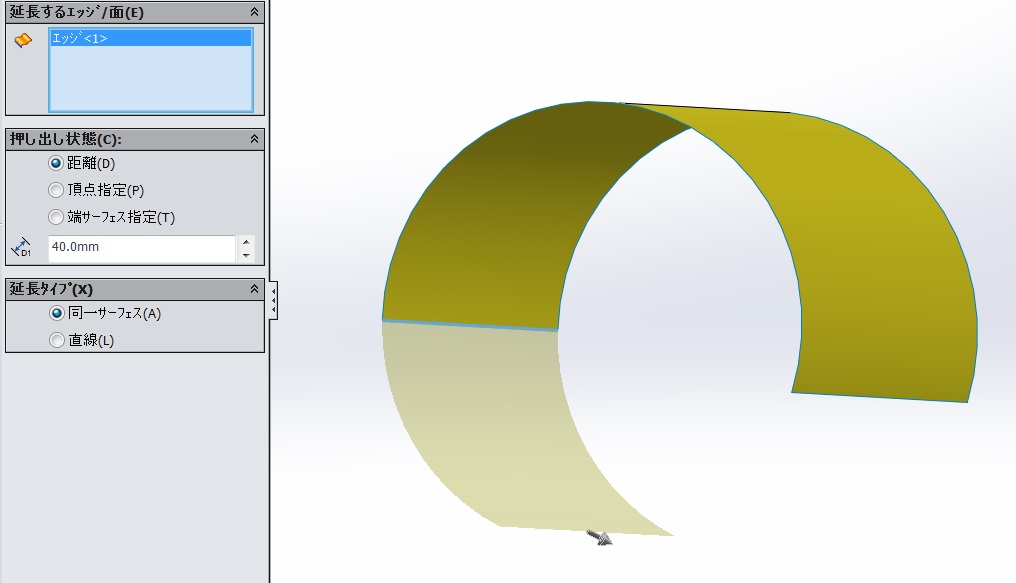
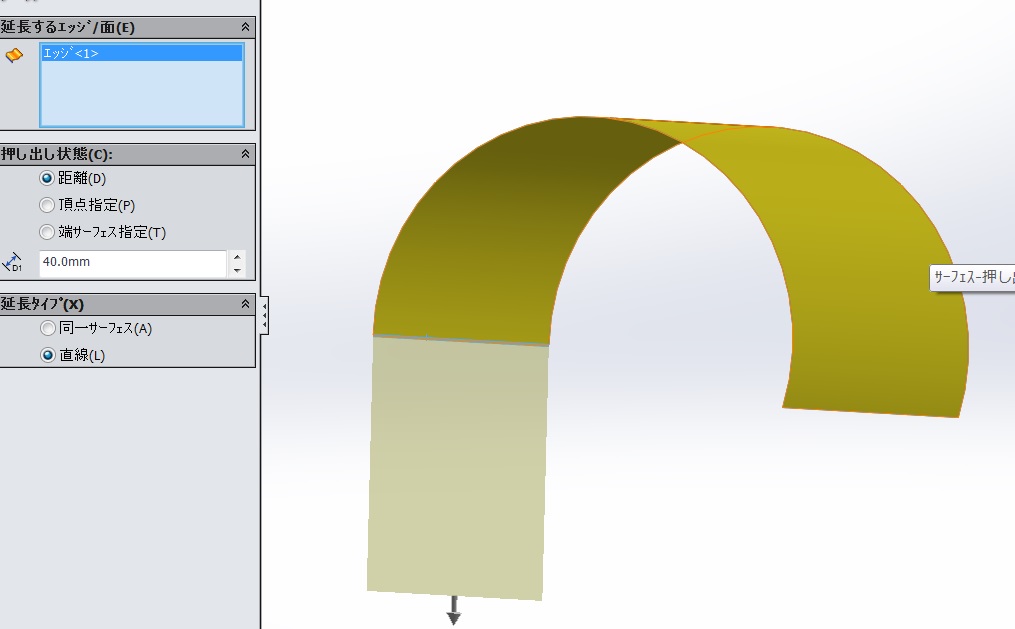
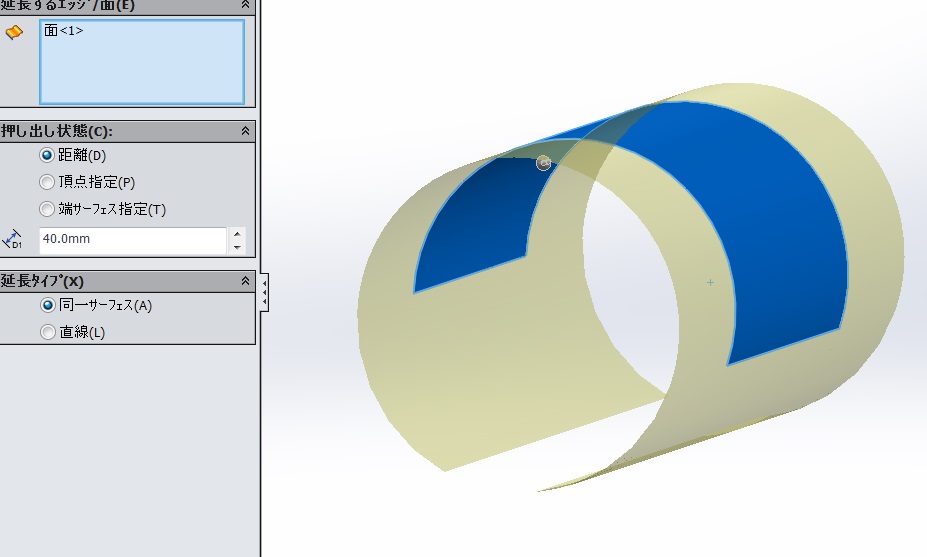
「同一サーフェス」を選択した場合のサーフェス延長
「直線」を選択した場合のサーフェス延長
「延長するエッジ/面」に面を選択した場合のサーフェス延長
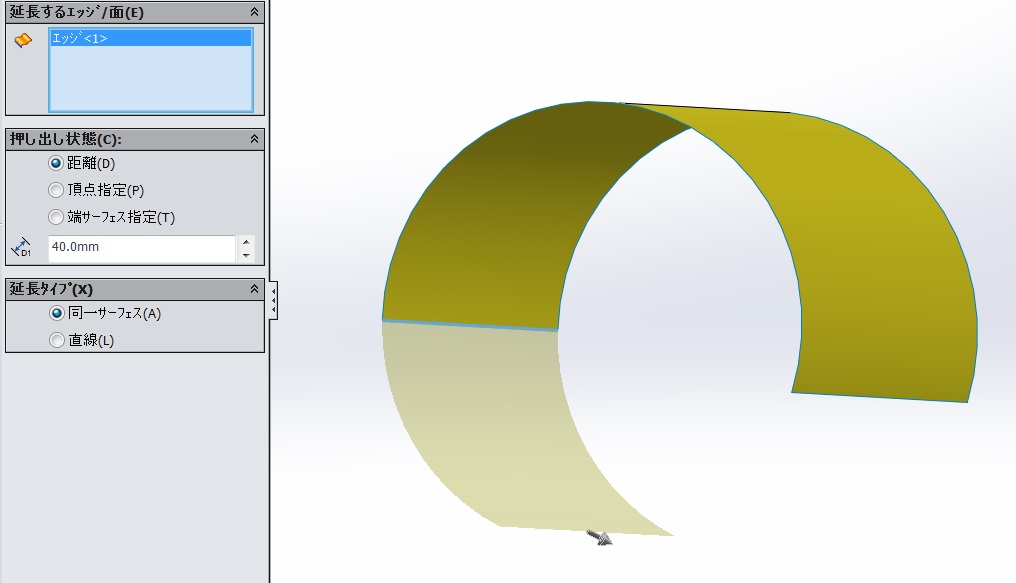
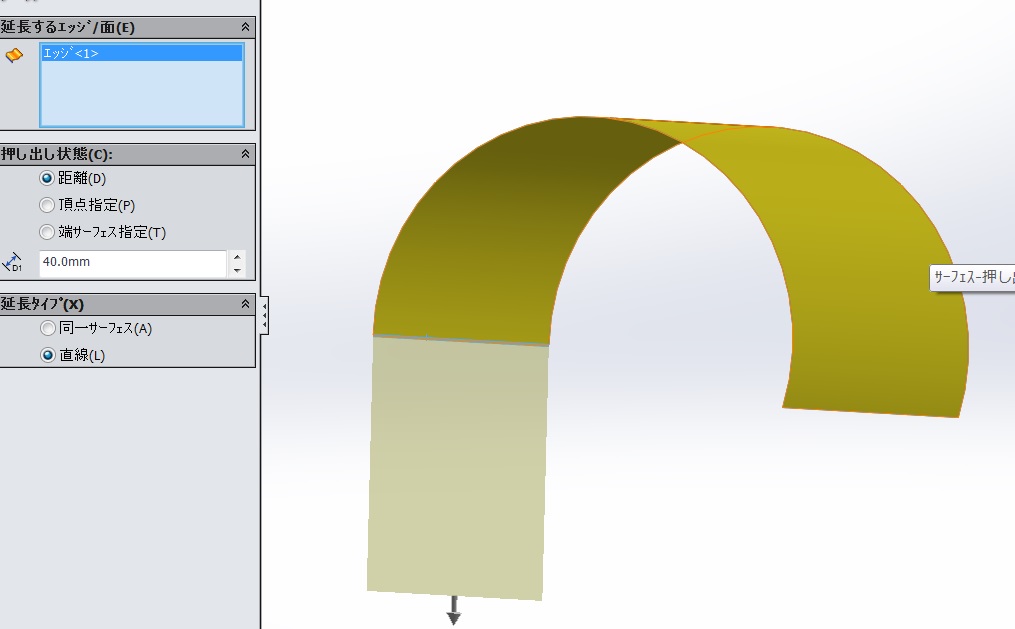
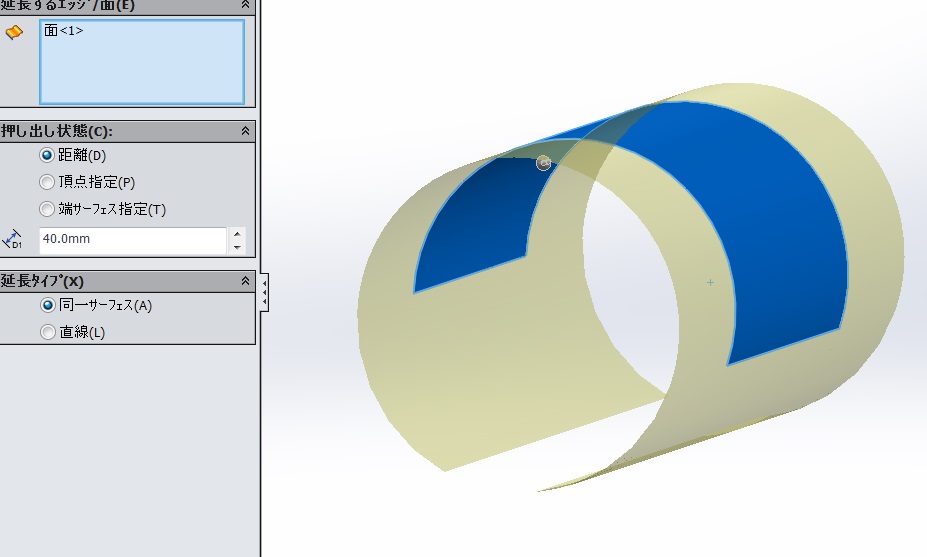
「トリムサーフェス」はサーフェスを切り取るコマンドです。
トリムタイプには2種類あります。ヘルプには下記のように書かれています。 殆どわかりません。今回は基本操作がわかれば達成ですので無視してください。- 標準: サーフェス、スケッチ エンティティ、カーブ、平面などを使用してサーフェスをトリムします。
- 相互: サーフェス自身を使用して複数サーフェスをトリムします。
- 選択保持: トリムするときに選択した部分を残します。
- 選択削除: トリムするときに選択した部分を削除します。
- 全て分割: サーフェスの分割を全て表示します。
- 自然: 境界エッジがサーフェスの形状に合うように強制します。
- 直線: 境界エッジがトリム点から直線でつながるよう強制します。
今回は「延長サーフェス」と「トリムサーフェス」の基本操作を学習しました。
「延長サーフェス」と「トリムサーフェス」はモデルの修正に大活躍します。
次のページでは「延長サーフェス」と「トリムサーフェス」の利用方法を
見ていきたいと思います。
前のページに戻る場合はコチラ↓
基本操作編INDEXに戻る場合はコチラ↓